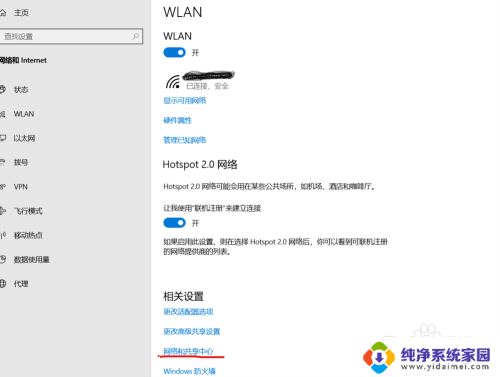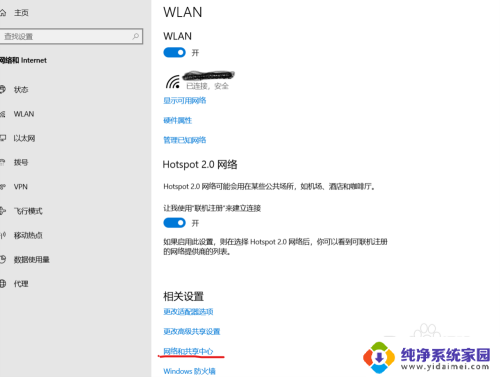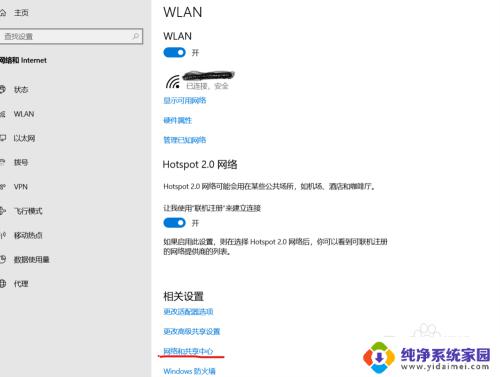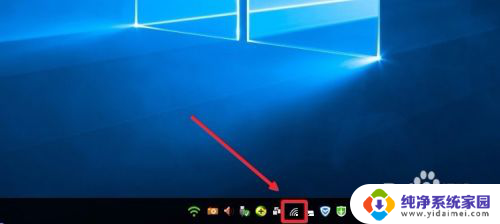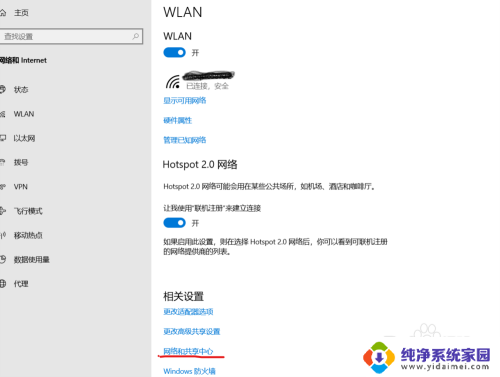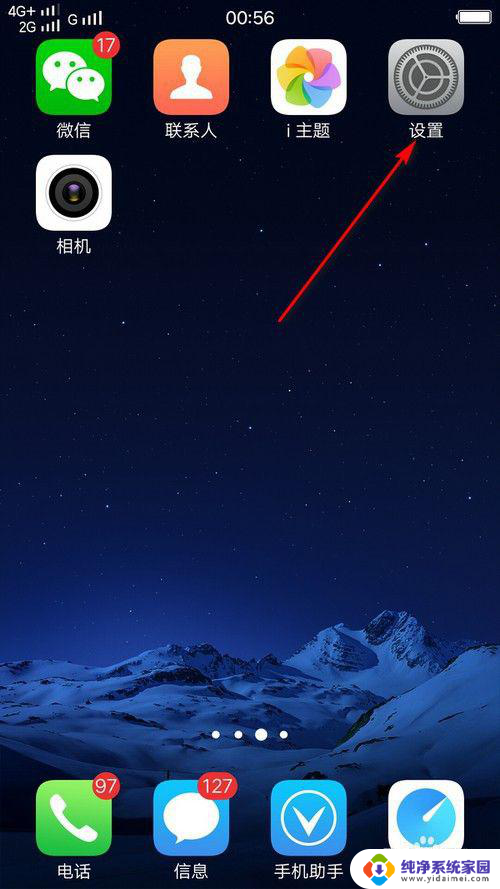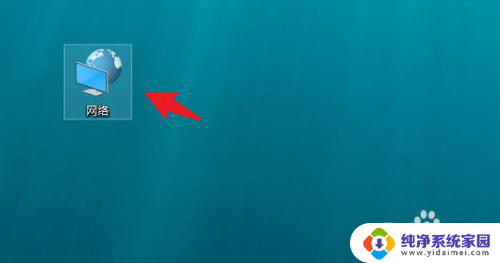笔记本电脑怎么连接隐藏无线wifi 笔记本电脑如何搜索并连接隐藏WiFi
笔记本电脑怎么连接隐藏无线wifi,如今随着科技的不断进步,笔记本电脑已成为人们生活中不可或缺的一部分,而在使用笔记本电脑时,我们往往会遇到需要连接无线WiFi的情况。大多数情况下,我们可以轻松找到并连接到公共的无线网络。有时我们也会遇到一种被隐藏的无线WiFi网络,它不会在我们的WiFi列表中显示出来。如何连接这样的隐藏无线WiFi呢?本文将为大家介绍一些方法,帮助大家轻松搜索并连接到隐藏的无线WiFi网络。
方法如下:
1.点击电脑栏右下侧的WIFI图标,打开网络和Internet设置。再找到并打开网络和共享中心
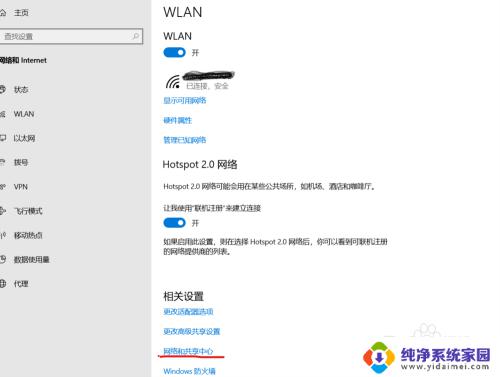
2.点击设置新的连接或网络,勾选手动连接到无线网络,再点击下一步

3.输入你要添加的无线网络信息,如:网络名、安全类型选择WPA2-个人、加密类型选择AES、安全密码。注意勾选下面的两个选项,再点击下一步
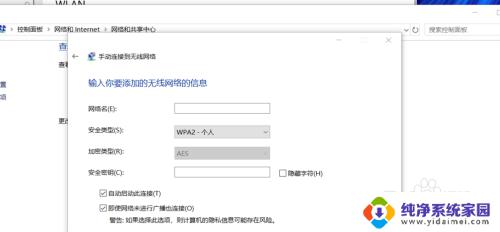
4.按上述步骤设置成功后,再点击电脑栏右下侧的WIFI图标。拉到最底部,点击隐藏的网络,再输入一次隐藏WiFi的网络名和密码即可。
以上是如何连接隐藏无线wifi的全部内容,如果遇到这种情况,可以根据本文提供的方法来解决,希望这篇文章能对大家有所帮助。